Ste na schôdzi
Na paneli s nástrojmi vyberte položku Viac (...) a potom vyberte položku 
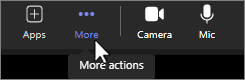
Tu môžete nastaviť hlasitosť reproduktora, zmeniť mikrofón alebo reproduktory, zobraziť hlasitosť mikrofónu a nastaviť potlačenie hluku pozadia.
Poznámka: Hlasitosť reproduktora môžete zmeniť len vtedy, keď ste na schôdzi.
Informácie o videu nájdete v časti Nastavenia videa.
Nie ste na schôdzi
Vyberte tri bodky (...) vedľa svojho profilového obrázka, vyberte položku 

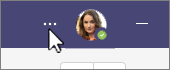
Tu môžete prepínať reproduktory a mikrofóny, vykonávať skúšobný hovor, nastaviť potlačenie šumu na pozadí alebo sprístupniť režim hudby s vysokou presnosťou na schôdzach. Môžete tiež nakonfigurovať sekundárne zvonenie tak, aby zvonil, keď vám niekto zavolá.
Informácie o kontrole a testovaní zvuku nájdete v téme Nastavenie slúchadiel alebo reproduktorov v aplikácii Teams.










